Le Bloc-notes fourni avec Windows est un outil d'édition très basique pour afficher et modifier des fichiers texte. Il peut ouvrir des extensions de fichiers telles que TXT, INI, LOG, BAT et etc. tant qu'il s'agit d'un format texte. Je trouve le Bloc-notes utile lorsque j'ai besoin de prendre rapidement de courtes notes et également de supprimer tout format de texte riche, en particulier lorsque le texte est copié à partir de sites Web. L'un des plus gros problèmes du Bloc-notes est qu'il ne reconnaît pas les sauts de ligne des fichiers texte créés dans les systèmes d'exploitation UNIX ou Mac OS, ce qui explique pourquoi parfois vous voyez quelques phrases très longues sur un fichier Lisez-moi. En dehors de cela, le Bloc-notes ne prend pas en charge les onglets, les expressions régulières, les signets et bien d'autres fonctions qui peuvent rendre un éditeur de texte vraiment puissant et utile.
Il existe un certain nombre d'éditeurs de texte tiers gratuits qui sont meilleurs que le Bloc-notes et notre préféré est certainement Notepad ++ que nous utilisons déjà depuis plusieurs années. Notepad ++ nous a aidés à résoudre bon nombre de nos besoins de manipulation de texte tels que la génération de numéros séquentiels, la suppression de lignes en double, la suppression de lignes qui ne contiennent pas de mots spécifiques, la surveillance des modifications du journal ou du fichier texte en temps réel, et bien d'autres!
Étant donné que Notepad ++ est tellement meilleur que Notepad, il est facile de remplacer le Bloc-notes intégré dans Windows par Notepad ++. Ici, nous suggérons la méthode la plus sûre pour le faire qui sera toujours efficace même après une installation du Service Pack sans remplacer le Notepad.exe dans Windows. Avant de remplacer définitivement le Bloc-notes dans Windows par Notepad ++, nous allons d'abord vous montrer les méthodes pour lancer Notepad ++.
1. Menu contextuel du clic droit

Pendant l'installation, Notepad ++ a une option pour installer une entrée de menu contextuel qui est cochée par défaut. L'activation de cette option vous permettra d'ouvrir facilement n'importe quel fichier dans Windows avec Notepad ++ en utilisant le clic droit. Faites simplement un clic droit sur n'importe quel fichier et sélectionnez «Modifier avec Notepad ++».
2. Exécuter / Rechercher
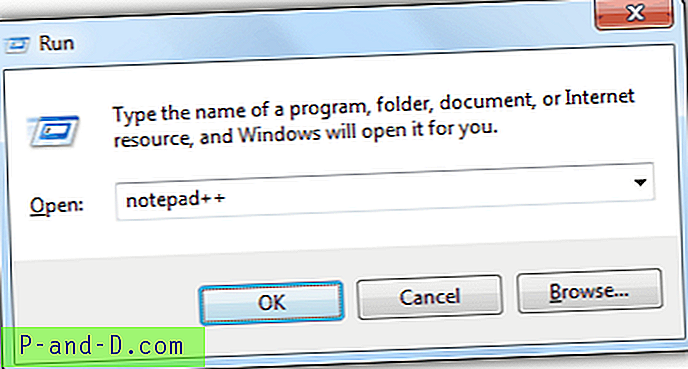
Vous pouvez lancer une nouvelle instance de Notepad ++ sans charger de fichiers en tapant notepad ++ et en appuyant sur Entrée dans la fenêtre Exécuter (Win + R) ou à partir de la barre Rechercher les programmes et fichiers dans le menu Démarrer de Windows 7. Cela peut ne pas être une méthode très pratique car la saisie du signe plus nécessite deux fois la touche MAJ enfoncée.
3. Association de fichiers
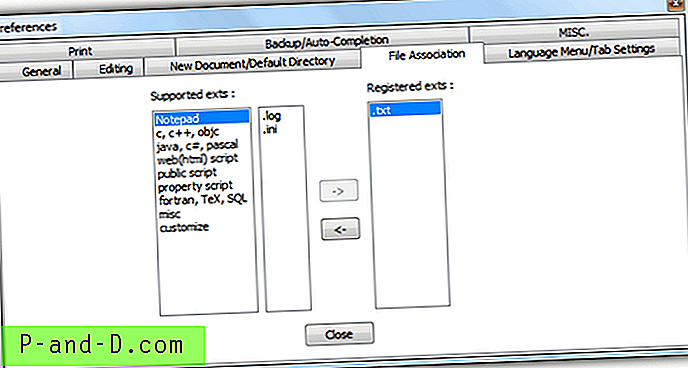
Vous pouvez associer des extensions de fichier texte courantes telles que .txt, .log, .ini pour ouvrir automatiquement avec Notepad ++ à partir des préférences. Exécutez Notepad ++ en tant qu'administrateur, cliquez sur Paramètres dans la barre de menus et sélectionnez Préférences. Accédez à l'onglet Association de fichiers, sélectionnez les extensions prises en charge et cliquez sur le bouton fléché pour le déplacer vers les extensions enregistrées. Notez que si vous notez exécuter Notepad ++ en tant qu'administrateur, les paramètres d'association de fichiers ne seront pas enregistrés.
Il existe des avantages à remplacer complètement le Bloc-notes par Notepad ++. Par exemple, un logiciel tiers tel que FTP vous permet de modifier des fichiers texte sur le serveur en téléchargeant d'abord le fichier, puis en l'ouvrant automatiquement avec le Bloc-notes. Bien que cela puisse être modifié la plupart du temps dans le logiciel, il serait difficile et long de configurer toutes les applications installées sur votre ordinateur. Ici, vous pouvez trouver la méthode la plus sûre et la plus simple pour remplacer définitivement le Bloc-notes par Notepad ++ qui survivra à travers de nouvelles installations de Service Pack et aussi facile de revenir en arrière sur les modifications.
1. Si vous n'avez pas installé Notepad ++ sur votre ordinateur, téléchargez Notepad ++ et installez.
2. Téléchargez Notepad ++ Launcher et extrayez-le dans le dossier Notepad ++ qui se trouve normalement dans C: \ Program Files \ Notepad ++ \
3. Téléchargez ce fichier de correctif de registre et double-cliquez dessus pour le fusionner avec votre registre. Assurez-vous de cliquer sur le bouton Oui.
Les modifications prennent effet immédiatement sans redémarrer Windows ni se reconnecter à votre compte. Essayez d'exécuter le Bloc-notes et Notepad ++ devrait s'exécuter à la place. Notez que la solution ci-dessus ne fonctionnera que si Notepad ++ est installé dans C: \ Program Files \ Notepad ++ \ et que vous avez correctement extrait le lanceur dans le dossier du programme. Si vous obtenez l'erreur:
Windows ne peut pas trouver «C: \ chemin \ vers \ votre \ fichier.txt». Assurez-vous d'avoir correctement tapé le nom, puis réessayez.
Cela est dû au chemin d'accès incorrect à votre Bloc-notes ++ ou vous n'avez pas extrait le lanceur dans le dossier de Notepad ++. Si vous utilisez un système d'exploitation Windows 64 bits, vous devrez modifier manuellement le fichier de registre et mettre à jour le chemin d'accès à l'emplacement où Notepad ++ est installé.
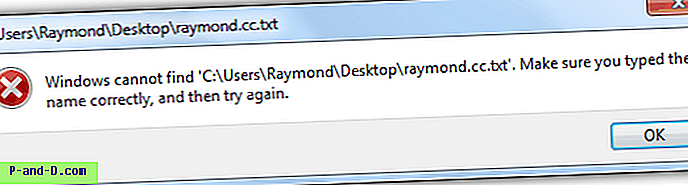
Pour restaurer le bloc-notes par défaut dans Windows, téléchargez et exécutez simplement ce fichier de correctif de registre qui annulera les modifications dans votre registre.

![[Correctif] Activer ou désactiver les fonctionnalités Windows est vide dans Windows 10](http://p-and-d.com/img/microsoft/556/turn-windows-features.jpg)

![[Astuces] Accédez à la vitesse 3G dans le plan de données 2G sur un smartphone Android](http://p-and-d.com/img/access-3g-speed-2g-data-plan-android-smartphone-6757708.jpg)

